Maxmarking2用户使用手册 V1.0

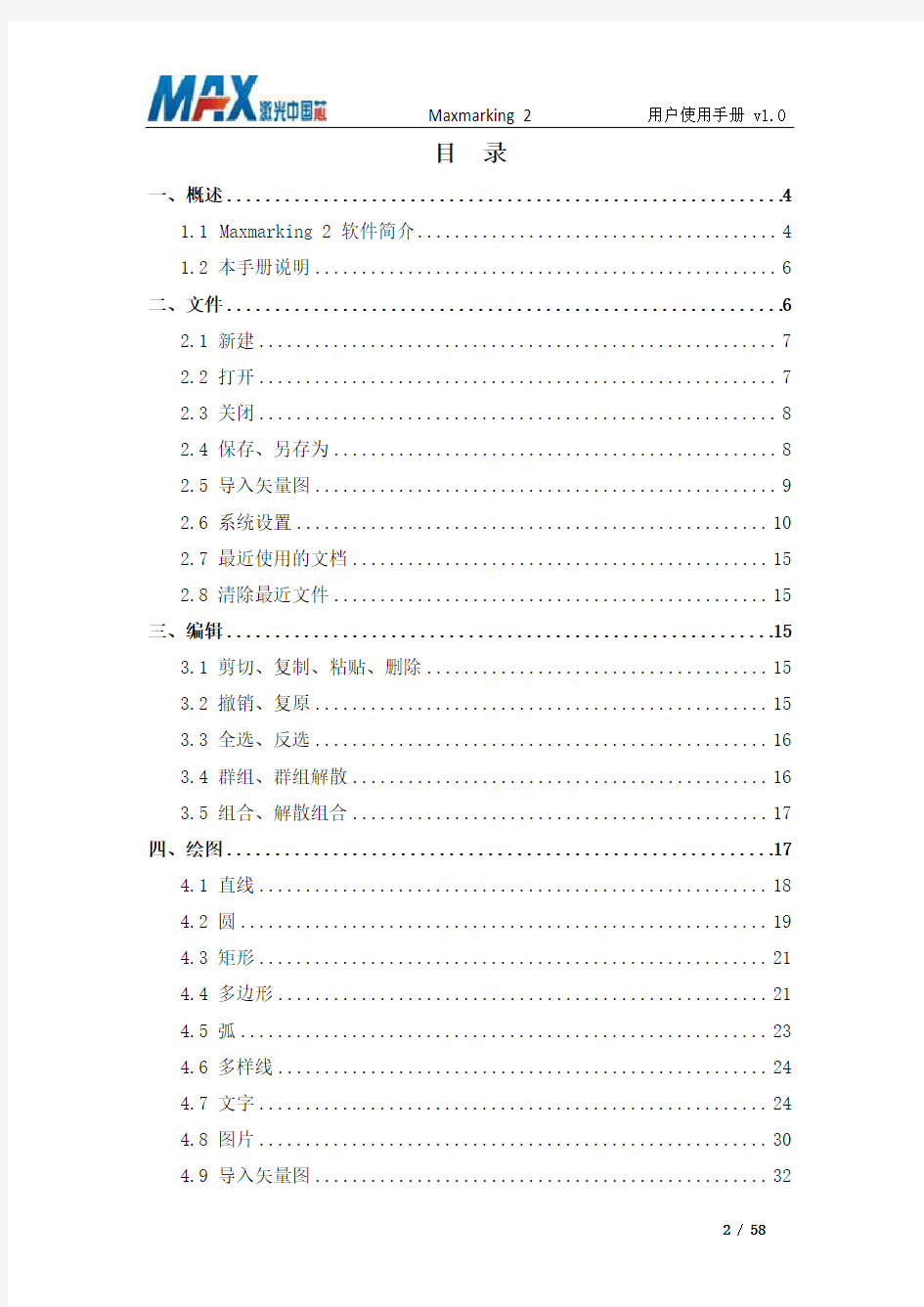
深圳市创鑫激光股份有限公司Maxmarking 2用户使用手册版本v1.0
目录
一、概述 (4)
1.1 Maxmarking 2 软件简介 (4)
1.2 本手册说明 (6)
二、文件 (6)
2.1 新建 (7)
2.2 打开 (7)
2.3 关闭 (8)
2.4 保存、另存为 (8)
2.5 导入矢量图 (9)
2.6 系统设置 (10)
2.7 最近使用的文档 (15)
2.8 清除最近文件 (15)
三、编辑 (15)
3.1 剪切、复制、粘贴、删除 (15)
3.2 撤销、复原 (15)
3.3 全选、反选 (16)
3.4 群组、群组解散 (16)
3.5 组合、解散组合 (17)
四、绘图 (17)
4.1 直线 (18)
4.2 圆 (19)
4.3 矩形 (21)
4.4 多边形 (21)
4.5 弧 (23)
4.6 多样线 (24)
4.7 文字 (24)
4.8 图片 (30)
4.9 导入矢量图 (32)
4.10 条码 (33)
4.11 延时器 (34)
五、修改 (34)
5.1 阵列复制 (35)
5.2 回到原点 (37)
5.3 转为曲线 (37)
5.4 打散多样线 (38)
5.5 变换 (38)
5.6 造型 (41)
5.7 对齐 (44)
六、视图 (44)
6.1 平移、放大、缩小、选定放大 (45)
6.2 显示 (46)
6.3 标尺、网格、中心十字线 (46)
6.4 对象列表 (46)
6.5 标刻参数 (47)
6.6 属性 (50)
七、标刻 (53)
八、激光 (55)
8.1 旋转角度标刻 (55)
8.2 分割角度标刻 (56)
8.3 脚踏打标模式 (56)
九、说明 (57)
9.1 帮助 (57)
9.2 更新 (57)
9.3 关于 (57)
一、概述
1.1Maxmarking 2 软件简介
Maxmarking 2是深圳市创鑫激光股份有限公司自主研发的一款适用于中小企业的工业版激光标刻软件,其简单、灵活、高效、实用的特性,是对以往激光标刻软件的一次重大革新。
Maxmarking 2软件安装简单,用户只需要把安装包中的软件程序直接拷贝到硬盘中,双击目录下的Maxmarking 2.exe可执行程序运行即可。
1.1.1 运行环境
本软件运行环境要求如下:
(1)操作系统
Windows XP SP3及以上版本
(2)硬件要求
CPU:Core i3 及以上
内存:4GB或以上
硬盘:1G以上剩余空间
1.1.2 软件功能
Maxmarking 2软件具有以下主要功能:
基本几何图形的绘制及标刻;
支持文字、图片、条码的设计和标刻;
支持矢量图(dxf、dwg、plt等格式)与位图(jpg、gif、png格式)标刻; 强大的节点编辑功能和图形编辑功能;
支持多种字体(TrueType字体、SHX单线字体和条形码字体);
有256个笔号(图层),可以对不同对象设置不同的加工参数;
强大的填充功能,增加了四种填充类型(单向、双向、弓形、环形填充); 标刻参数调节方便,并设有参数库,可直接选择使用;
可调节振镜镜像,并对标刻效果进行红光校正;
支持旋转角度标刻和分割角度标刻;
支持脚踏标刻模式,方便用户使用。
1.1.3 界面说明
启动界面
开始运行程序时,显示启动界面(图1-1),程序在后台进行初始化操作。
图1-1 Maxmarking 2启动界面
主界面
Maxmarking 2主界面如图1-2所示,主要包括系统工具栏、对象列表、对象属性栏、画板、绘制工具栏、标刻参数列表、状态栏、标刻控制栏。
图1-2 Maxmarking 2主界面
1.2 本手册说明
1.2.1 内容安排
本手册将按照Maxmarking 2主界面菜单栏的顺序介绍该软件的使用方法,主要包括“文件”、“编辑”、“绘图”、“修改”、“视图”、“标刻”、“激光”、“说明”八个部分。
1.2.2 其他声明
本软件版权归本公司所有,任何组织和个人未经本公司许可与授权,不得擅自复制、更改该软件的内容。
二、文件
文件菜单栏主要实现对文件的常用操作,如“新建”、“打开”、“关闭”、“保存”、“另存为”、“导入矢量图”、“系统设置”、“最近使用的文档”、“清除最近文件”功能,见图2-1。
图2-1 “文件”菜单栏
2.1 新建
“新建”功能用于创建一个新的标刻文档,新建时系统会重新打开操作窗口,并顺序的命名为:图形1、图形2……
“新建”功能对应的工具栏图标为,点击该图标可以实现同样的操作效果。
2.2 打开
“打开”功能用于打开一个保存在硬盘上的.mps文件,当选择“打开”子菜单时,软件将会弹一个打开文件的窗口(图2-2),要求您选择需要打开的文件路径。
“打开”功能对应的工具栏图标为,您不能打开不符合.mps文件格式的文件。
图2-2 “打开”子菜单
2.3 关闭
“关闭”子菜单主要用来关闭当前正在操作的标刻文档,如果该文档已保存过,则会直接保存并关闭;如果是新文档未保存,则会弹出窗口,让您选择保存路径,然后再关闭。
2.4 保存、另存为
“保存”子菜单用当前文件名保存正在绘制、编辑的标刻文档,“另存为”则用来将当前绘制、编辑的标刻文档保存为另外一个文件名(图2-3),两者都实现了保存文件的功能。
“保存”对应工具栏图标为。
如果当前文件已有文件名,则进行“保存”操作时将以该文件名保存当前编辑的文档,否则将弹出保存对话框(图2-3),要求您选择保存文件的路径、文件名及保存类型(编辑档或执行档)。
无论当前文件是否有文件名,“另存为”命令都会弹出对话框,要求您提供新的文件名以供保存,此时,旧的文件不会被覆盖。
“另存为”的文件保存类型有两种,分别是编辑档和执行档,其中,执行档
可直接用于移动端APP上进行标刻。
图2-3 “另存为”子菜单
2.5 导入矢量图
“导入矢量图”子菜单用来导入需要进行标刻的矢量图文档,支持导入的文件格式为AutoCAD(*.dxf&*.dwg)、PLT(*.plt)、SVG(*.svg)、Adobe Tllustrator (*.ai),图2-4为“导入矢量图”子菜单窗口。
图2-4 “导入矢量图”子菜单
2.6 系统设置
“系统设置”子菜单主要用于对系统参数进行设置,您可以通过该命令来设置软件运行时的一些基本属性,包括常规、颜色、工作空间、移动旋转、语言选择,如图2-5。
图2-5 “系统设置”子菜单
2.6.1 常规
在“常规”参数中,主要设置一些软件通用参数,主要包括:
单位类型:指软件在显示坐标、距离等数据时所使用的单位类型,系统默认单位类型为毫米。
水平/垂直粘贴偏移:当您使用复制/粘贴功能时,可自定义新生成的对象(被粘贴的对象)相对于其原位置的水平/垂直偏移量。
网格:是否显示视图网格。
网格间距:定义网格线之间的距离。
2.6.2 颜色
设置背景、工作空间、中心十字线、网格等元素的颜色,双击颜色条可更改相应的颜色,点击“应用”和“确定”后方可生效。您也可以点击“恢复默认色”,所有颜色设置恢复至系统默认状态,如图2-6所示。
图2-6 系统颜色设置
2.6.3 工作空间
工作空间指软件主界面中的矩形框部分,该矩形框对应实际设备的有效工作区域。在该矩形框内绘制、编辑的所有图形,实际加工时都会被加工,矩形框外的图形由于尺寸限制,将有可能不会被加工。
设置工作空间的属性,包括是否显示工作空间、显示中心十字线、尺寸(宽度、高度)大小的位置,如图2-7所示。
图2-7 工作空间设置
2.6.4 移动旋转
键盘移动旋转的参数设置主要包括微调距离、大调整比例、旋转角度。 微调距离:指当使用键盘的方向键移动图形时,每次按键盘所选对象的移动的距离。
大调整比例:指当使用键盘的方向键移动图形时,如果同时按shift 键时,每次按键盘所选对象的移动的距离等于微调距离×大调整比例。
旋转角度:指当使用键盘的方向键移动图形时,如果同时按ctrl 键时,每次按键盘所选对象的旋转的角度。
图2-8 移动旋转设置
2.6.5 语言
您可以在系统设置“语言”中,设置软件的使用语言,包括简体中文、繁体中文,选择后点击“应用”、“确定”,即设置成功,见图2-9。
图2-9 语言设置
2.7 最近使用的文档
文件中“最近使用的文档”,列出了用户最近所打开过的文件,列出的文件个数最多为5个。如果该软件从来没有打开或保存过任何.mps文件,则不会出现在文件列表中,该菜单项不可用。
2.8 清除最近文件
“清除最近文件”用来清除用户最近打开、保存的任何.mps文件,若该软件从来没有打开或保存过任何.mps文件,则不会出现在文件列表中,该菜单项不可用。
三、编辑
“编辑”菜单主要实现对标刻对象的常用编辑操作,主要包括“剪切”、“复制”、“粘贴”、“删除”、“撤销”、“复原”、“全选”、“反选”、“群组”、“群组解散”、“组合”、“解散组合”功能。
3.1 剪切、复制、粘贴、删除
“剪切”将选择的图形对象删除,并拷贝到系统剪贴板中,然后用“粘贴”功能将剪贴板中的图形对象拷贝到当前图形中。
“复制”将选择的图形对象拷贝到系统剪贴板中同时保留原有图形对象。
“剪切”、“复制”、“粘贴”对应的快捷键为Ctrl+X,Ctrl+C,Ctrl+V。
“删除”(Delete)是将选中的图形彻底删掉。
3.2 撤销、复原
在进行图形编辑操作时,如果对当前的操作不满意,可以使用“撤销”取消当前的操作,回到上一次操作的状态;撤销当前操作之后,可以使用“复原”功能还原被取消的操作。
“撤消”菜单对应的工具栏图标为,“复原”菜单对应的工具栏图标。
与其他大多数软件相同,“撤消”和“复原”的快捷键为Ctrl+Z、Ctrl+Y。
3.3 全选、反选
“全选”(Ctrl A)子菜单将所有图形选中,快捷键为Ctrl+A,对应的工具栏图标为。
“反选”(S)子菜单是将未选择的对象选中,将已选择的对象撤销选择。其对应的工具栏图标为。
3.4 群组、群组解散
“群组”(Ctrl G)是将选择的对象组合在一起作为一个新的图形对象,并保留原有对象的属性设置、填充效果等,群组后的图形对象与其他图形对象一样可以被选择、复制、粘贴,可以重新设置对象属性,其对应的工具栏图标为。
“群组解散”(Ctrl K)则将群组的对象还原成集合之前类型,原有对象的属性不变,对应的工具栏图标为。
例如,原图形为圆形和矩形,点击“群组”后,对象类型会变为“群组”,群组后的图形可以按照当前的属性进行编辑(图3-1);当点击“群组解散”操作后,群组对象将会还原为原来对象类型,即圆和矩形,它们的属性不会改变。
图3-1 圆形和矩形“群组”后效果
3.5 组合、解散组合
“组合”(Ctrl L)是将选定的所有图形组合成一个新的图形对象,组合后
的图形会清除原有对象的所有属性,包括填充效果等,其工具栏图标为。
“取消组合”(Ctrl K)则是将组合的对象解散,取消组合后的图形均为多样线类型,其工具栏图标为。
四、绘图
绘图菜单栏可以添加、绘制常用几何图形,如直线、圆、矩形、多边形、圆弧、多样线,也可以对文字、图片、矢量图、条码和延时器进行编辑操作。
该菜单栏中所有操作与视图区绘图工具栏图标一一对应,您可以使用绘图工具栏上的图标快速绘制您想要的图形,如图4-1所示。
注:绘制所有图形时,一旦单击了鼠标右键,则表示取消当前功能选择,即绘制完成,会默认回到当前图形被选中的状态,以下不再另做说明。
图4-1 绘图操作
4.1 直线
若要绘制一条直线,在绘图菜单中选择“直线”命令或者单击图标。
首先单击鼠标左键选中图标,在画板中拖动绘制,折点处需再次单击鼠标左键,然后继续拖动绘制,绘制完毕点击鼠标右键“结束”即可,如图4-2。
图4-2 直线
如果您需要对直线进行坐标设置,点击“输入坐标”就会弹出图4-3窗口,可以设置直线的X、Y坐标。也可以在直线的属性列表中,设置位置、尺寸大小、填充属性和直线是否闭合,点击“应用”按钮即可。
图4-3 直线坐标设置
图4-4 “闭合”后的直线
注:位置尺寸、填充属性作为所有对象的公共属性,将在“6.6 属性”一节重点介绍,以下不再另做说明。
4.2 圆
若要绘制一个圆,在绘图菜单中选择“圆”或者单击图标,即可在画板中用鼠标拖动绘制,点击鼠标右键则绘制完成。
当圆处于选中状态,对象列表中会出现该选中对象的名称和类型,您可以直接重命名对象名称,还可以点击鼠标右键对其进行复制、粘贴、剪切、删除等操作。除此之外,在圆的属性列表中,还包括位置尺寸、填充、直径、角度的设置,如图4-5所示。其中:
直径X(Y):设置圆的直径大小。
设为直径相同:若勾选,则表示为整圆,不勾选,则该对象为椭圆。
开始角度:指圆的起始位置相对于圆中心点的角度。
结束角度:指圆的结束位置相对于圆中心点的角度。
顺时针:若勾选,则当前圆的方向是顺时针方向,不勾选,则默认圆的方向是逆时针方向。
图4-5 圆的属性列表
例如,当开始角度设为30,结束角度设为180,勾选“顺时针”,点击“应用”按钮后,效果如图4-6所示。
图4-6 自定义设置的扇形
软件系统用户手册模板
附录4-4 用户手册 1 引言 (3) 1.1 编写目的 (3) 1.2 背景 (3) 1.3 定义 (3) 1.4 参考资料 (3) 2 用途 (4) 2.1 功能 (4) 2.2 性能 (4) 2.3 安全保密 (5) 3 运行环境 (5) 3.1 硬件设备 (5) 3.2 支持软件 (5) 3.3 数据结构 (5) 4 使用过程 (6) 4.1 安装与初始化 (6) 4.2 输入 (6) 4.3 输出 (8) 4.4 文卷查询 (9) 4.5 出错处理和恢复 (9)
4.6 终端操作 (9)
1引言 1.1编写目的 说明编写这份用户手册的目的,指出预期的读者。 1.2背景 说明: 1)这份用户手册所描述的软件系统的名称; 2)该软件项目的任务提出者、开发者、用户(或首批用户)及安装此软件的计算中心。 1.3定义 列出本文件中用到的专门术语的定义和外文首字母组词的原词组。 1.4参考资料 列出有用的参考资料,如: 1)项目的经核准的计划任务书或合同、上级机关的批文; 2)属于本项目的其他已发表文件; 3)本文件中各处引用的文件、资料,包括所要用到的软件开发标准。列出这些文件资料的标题、文件编号、发表日期和出版单位,说明能够取得这些文件
资料的来源。 2用途 2.1功能 结合本软件的开发目的逐项地说明本软件所具有各项功能以及它们的极限范围。 2.2性能 2.2.1精度 逐项说明对各项输入数据的精度要求和本软件输出数据达到的精度,包括传输中的精度要求。 2.2.2时间特性 定量地说明本软件的时间特性,如响应时间,更新处理时间,数据传输、转换时间,计算时间等。 2.2.3灵活性 说明本软件所具有的灵活性,即当用户需求(如对操作方式、运行环境、结果精度、时间特性等的要求)有某些变化时,本软件的适应能力。
软件系统 用户操作手册
机票预订系统 ——用户操作手册 1. 引言 1.1 编写目的 本操作手册供本系统操作人员参考之用,为浏览器端使用人员说明本系统操作方法。 1.2 项目背景 本项目(机票预定系统)时由蓝天航空公司委托,由本软件开发小组负责开发。 1.3 定义 WINDOWS XP:本系统所采用的操作系统。 SQL SERVER:系统服务器所使用的数据库管理系统(DBMS)。 1.4 参考资料 1.机票预定系统项目开发计划软件开发小组2007/8 2.需求规格说明书软件开发小组2007/8 3.概要设计说明书软件开发小组2007/8 4. 详细设计说明书软件开发小组2007/8 5.软件工程齐治昌谭庆平宁洪等高等教育出版社1997/1 2. 软件概述 2.1 目标 本系统分为服务器端和客户机端两个部分,旅行社为客户机端,航空公司为服务器端。客户机和服务器通过网络进行通信。旅行社通过网络把预定机票的旅客信息(姓名,性别,工作单位,身份证号码,旅行时间,旅行目的地等)传输到服务器,服务器程序通过对
数据库的查询来为旅客安排航班,并把安排结果传输到客户机,客户机印出取票通知和帐单。旅客在飞机起飞前一天凭取票通知和帐单到旅行社交款,客户机将旅客信息传输给服务器,服务器在数据库中校对无误后,发出确认信息给客户机,客户机即印出机票给旅客。 2.2 功能 系统实现了在各个客户机端预定机票的功能,并在B/S结构的基础上采用了一些实时处理,以达到快速响应。客户机端除了预定之外,本系统还可进行航班查询和取消预定的功能。服务器端还实现了对航班信息的自动管理和数据库查询,维护功能。 2.3 性能 数据精确度: 输入数据: 旅行社输入: 旅客姓名String 旅客性别String 身份证号码String 联系方式String 电子邮件String 工作单位String 航班号String 航班日期Date 飞机票号String 座位等级String 出发地String 目的地String 航空公司输入: 旅客姓名String 旅客性别String 身份证号码String 联系方式String 电子邮件String 工作单位String 航班号String 航班日期Date 飞机票号String 座位等级String 出发地String 目的地String 销售统计的年月String
教客平台用户使用手册version4.0
教客平台用户使用手册(version3.0) 目录 一、主体功能区简介 (1) 二、教客平台首页简介................................. 错误!未定义书签。 三、平台使用详解 (4) (一)教师..................................................................................... 错误!未定义书签。 1.注册为平台用户 (4) 2.创建或申请加入圈子 (5) 3.圈子建设 (5) 4.创建课程和课程成员资格审批 (17) 5.课程建设 (17) 6.撰写和管理个人博客 (33) 7.个人资源的存储与管理 (34) 8.添加用户真实姓名、选取个性图片及个人其他信息 (37) 9.获取提示消息 (38) 10.浏览新闻公告 (38) (二)学生..................................................................................... 错误!未定义书签。 1.注册为平台用户.................................................................. 错误!未定义书签。 2.申请加入课程 (28) 3.课程的使用 (29) 4.个人资源的存储与管理 (38) 6.撰写和管理个人博客 (41) 7.添加用户真实姓名、选取个性图片及个人其他信息 (43) 8.获取提示消息 (43) 9.浏览新闻公告 (43)
教客平台用户使用手册(version4.0) 一、教客平台功能简介 教客平台由北京师范大学多年从事中小学教育信息化工作的教育技术专家、计算机专家、教育心理学家等共同设计和研发。它吸纳了目前国内外各大网络教学平台的优点,借鉴了目前最为流行的Facebook、人人网、QQ空间、微博等Web2.0平台的设计思想,融合了学习型组织、群体动力学、建构主义等教育与管理的理念,是一个适用于区域教研、数字化学习型学校构建、教师专业发展以及学生个性化学习的网络教学与教研一体化平台。 教客平台的功能能够为教研、备课、管理、教学等教育的核心业务提供全方位的支持与服务,具有最大的开放性,真正实现了资源与试题、经验与智慧、知识和情感在个人层面(师师之间、生生之间、师生之间)、团队层面(教研组、备课组、兴趣小组以及各种自组织的小组)、组织层面(区域层面、学校层面)的交流、分享、实践、反思和传承,最终形成一个共建、共享、共生、共赢的信息化生态环境。教客具体功能介绍如下表所示。
软件用户手册
第一部分系统管理员操作说明 1.1 管理员操作说明 1.1.1管理员登录 功能概述: 管理员登录窗口:管理员通过该步操作才可进入系统进行系统操作 操作方法: 1.打开IE浏览器,输入配送优化大赛软件的访问地址:http://IP:915/,进入之后如图 所示: 2.输入用户名和密码,点击【登录】进入系统选择页面。
3.选择【配送优化大赛软件V1.0】进入系统首页。 1.1.2地图上传 功能概述: 管理员上传一张地图。
操作方法: 1.系统管理员进入主系统,点击【地图上传】按钮进入【地图上传】页面。 2.点击浏览,选择需要上传的地图,点击上传。(下图为上传好的地图) 功能按钮说明: 【浏览】:点击浏览选择地图图片。 【上传】:上传选择的地图。 1.1.3站点维护 功能概述: 管理员对站点进行维护。 操作方法: 1.系统管理员进入主系统,点击【站点维护】按钮进入【站点维护】页面。 2.选定某个客户或支点进行拖动,可随意放置客户和支点的位置,并对支点进行删除(只
能删除未保存的支点)。 3.可对站点添加多个支点(添加支点是为了方便后续线路维护)。 注:红色图标表示:配送中心;绿色图标表示:配送客户;蓝色图标表示:支点。 点击重置所有点,可将之前维护好的站点全部重置。
重置之后的所有站点需要重新部署。 4.站点维护好之后点保存可直接跳转到线路维护页面。 功能按钮说明: 【帮助】:显示帮助信息; 【重置所有点】:点击重置所有点,之前维护好的站点将重置。 【添加支点】:可添加多个支点。 【删除支点】:可删除支点(只能删除未保存的支点)。 【保存】:保存维护好的站点。 1.1.4线路维护 功能概述: 管理员进行线路维护。 操作方法: 1.系统管理员进入主系统,点击【线路维护】按钮进入【线路维护】页面。
系统用户使用手册
网上招聘系统用户使用手册 V1.0 北京长江软件公司 评审日期: 2006年6月22日
目录 1.导言 (3) 1.1目的 (3) 1.2范围 (3) 1.3缩写说明 (3) 1.4术语定义 (3) 1.5引用标准 (3) 1.6参考资料 (4) 1.7版本更新信息 (4) 2.概述 (4) 3.运行环境 (5) 4.安装与配置 (6) 5.操作说明 (7) 5.1管理端子系统的操作说明 (7) 5.1.1 登陆管理 (7) 5.1.2 题库管理 (8) 5.1.3问卷管理 (9) 5.1.4 职位管理 (10) 5.1.5简历管理 (12) 5.1.6面试管理 (14) 5.1.7用户管理 (16) 5.2客户端子系统的操作说明 (17) 6.技术支持信息 (22)
1.导言 1.1目的 该文档的目的是描述网上招聘系统项目的用户使用说明,其主要内容包括: ●运行环境 ●安装与配置 ●操作说明 本文档的预期的读者是: ●用户 1.2范围 该文档定义了系统提交产品的使用说明,主要描述了产品的操作流程,以及配置说明。 1.3缩写说明 HR Human Resource(人力资源管理)的缩写。 JSP Java Server Page(Java服务器页面)的缩写,一个脚本化的语言。 1.4术语定义 无 1.5引用标准 [1] 《企业文档格式标准》 北京长江软件有限公司
[2] 《用户使用手册格式标准》 北京长江软件有限公司软件工程过程化组织 1.6参考资料 无 1.7版本更新信息 本文档的更新记录如表K-1。 表K-1 版本更新记录 2.概述 《网上招聘系统》是在线招聘系统,它使用了struct框架技术,运行在Tomcat 服务器上,数据库系统为Microsoft SQL Server2000。此系统分为管理端和客户端两部分,管理端提供题库管理、问卷管理、职位管理、简历管理、面试管理以及用户管理等功能,可以增加并删除试题,编排问卷,发布新职位,编辑职位信息等功能。客户端安装在公网上,应聘者可从Internet网上查询职位信息,通过填写应聘材料,提交问卷进行应聘。 通过这个系统为求职者和用人单位搭起了一个桥梁,可以大大减轻招聘公司人力资源部人员的工作重担,提高工作效率,而且通过问卷筛选合格的人才。由于本系统采用struct 的开发技术,有清晰的三层体系结构,而且设计中也注重了复用技术的运用。提高系统的灵活性、可扩充性和可维护性。 提交产品包括: ?客户端子系统 ?管理端子系统 ?用户使用手册 ?产品提交手册 第三章介绍系统的运行环境,第四章介绍系统的安装与配置,第五章介绍系统的操作流程说明。
上机考试系统操作指南
计算机软件考试系统操作指南(试行)本文档是全国计算机技术与软件专业技术资格(水平)考试上机考 试的技术支持指南。 1、环境要求 1、考生机 硬件最低配置:Intel Pentium 4 CPU,256M内存,17英寸显示器,显示卡内存大于等于4MB,显示分辨率为1024*768,10Mb以太网卡,标准键盘和鼠标;可读写空闲空间100MB。 软件配置:正版Windows XP/2000,MS Office 2003(需要完全安装),计算机软件考试系统客户端。其它需要安装的应用软件根据考试级别不同,另行通知。 2、考试管理服务器 硬件最低配置:Intel Pentium 4 CPU(1.8GHz主频),256M内存,USB接口,14英寸显示器,显示卡内存大于等于4MB,10Mb以太网卡,CD-ROM,标准键盘和鼠标;软件加密锁(USB接口);独立分区自由空间2GB。 软件配置:正版Windows 2000/XP,MS Office 2003(需要完全安装),计算机软件考试系统服务器端(CSTServer)。 3、网络环境 10/100Mbps局域网,TCP/IP协议,考试管理服务器使用静态IP地址,考生使用动态或静态IP地址。 2、安装与配置 考试系统以光盘的形式由全国软考办提供,服务器端程序安装在考试管理服务器上;客户端程序先安装在服务器上,再用共享的方式复制到考生机。 1、安装考试系统 将考试系统光盘插入考试服务器光盘驱动器中,用鼠标双击运行光盘上的setup.exe安装程序,按照安装界面的提示进行安装(安装路径指向自由空间)。
安装结束单击“完成”,桌面上会建立“CSTServer”和“计算机软件考试系统”两个快捷方式;安装路径下自动建立“考生端”和“server”文件夹,分别存放客户端程序和服务器端程序。 2、配置 首先,把考试管理服务器的IP地址写入安装路径下.\考生端 \Client\Settings.ini文件中,即: ServerHost=考试管理服务器的IP地址 然后,更改.\考生端\Client\Settings.ini文件中: Num=年份的末位+年内考试次第(如2008年上半年考试, Num=81) Level=考试级别(如信息处理技术员为58) Province=省(市)编码 注:以上三个参数默认为**,如不更改,则系统对考生输入的准考证号不做任何有效性检查。 如果考生机无注册表访问权限,则客户端进行操作题答题时,会找不到应用程序可执行文件,此时需要编辑安装路径下.\考生端 \Client\Settings.ini文件,添加或修改其中的WORDPath、ExcelPath、PowerpointPath、Access等关键字“=”右端的值,使其等于考生机相应软件的安装路径。 例如:WORD在考生机的安装路径是C:\Program Files\Microsoft Office\Office\WINWORD.EXE,那么WORDPath=C:\Program Files\Microsoft Office\Office\WINWORD.EXE。 最后,设置安装路径下的“考生端”文件夹为只读共享。 3、复制客户端程序到考生机 在考生机上通过网络共享连接考试管理服务器“考生端”共享文件夹,复制其中的“Client”子文件夹到考生机可读写空间中(注意应复制文件夹,这样隐含文件才能一起复制到客户机)。 为方便考生使用,将“Client”文件夹中的“计算机软件考试系 统.exe”程序发送到桌面快捷方式。 考生双击该程序的桌面快捷方式(或运行“Client”文件夹中的“计算
中国商品信息服务平台用户操作手册
用户操作大全 中国商品信息服务平台
2008年11月 引言 ?感谢您使用中国物品编码中心研究开发的全球贸易产品服务数据中心——中国商品信 息服务平台2.0版本(ANCCNET Ver 2.0)。 ?本操作手册所指的中国商品信息服务平台(ANCCNET)是产品信息注册系统(ANCCNET Ver 1.0)的升级版,是基于计算机网络技术、全球统一标识系统而构建的新一代标准化信 息交换平台。 ?本操作大全为中国商品信息服务平台的使用和操作手册,主要介绍平台的具体操作步 骤、使用方法和注意事项等,适用于所有已经成为全球数据同步(GDS)会员的平台使用和操作的用户。 ?本大全中所采用的表格、插图、截图及流程图等都是为了更详细直观地描述平台的具体 操作步骤,由于技术开发和系统升级之故,会存在与实际使用的界面不同的现象,请以新版界面为主。 ?为确保您在中国商品信息服务平台内的操作正确无误,请在登录ANCCNET平台进行操作 前仔细阅读本操作大全,有任何其他疑问,请咨询所在地编码分支机构或直接拨打400-7000-690服务热线。
目录
1、平台概述 1.1 平台简介 中国商品信息服务平台 (ANCCNET,以下简称平台)是一个以计算机网络技术、全球统一标识技术为基础,以权威准确、详实全面的高质量商品信息和服务信息为基础的标准化信息交换平台。 ◆服务对象广泛应用于零售消费、物品流通、资源计划、电子采购和品类管理等领域,服务于商 品的制造商、零售商、批发商以及咨询机构等行业。 1.2 平台组成 中国商品信息服务平台的构建是基于全球数据结构标准的,其中包括:全球数据字典(GDD)、全球统一产品分类系统(GPC)、全球数据同步系统(GDS)。正是这些国际标准的采用才使得中国区数据与全球数据的同步成为可能。中国商品信息服务平台由商品信息注册系统、商品信息质量保证系统、任务计划处理系统、全球数据同步管理系统四大部分组成,能够满足商业信息交换的个性化需求,实现信息资源价值的最大化利用。 商品信息注册系统任务计划处理系统 中国商品信息服务平台 商品信息质量保证系统全球同步管理系统 商品信息服务平台的构成图 1.3 平台特性 平台基于全球注册中心、认证数据池、数据质量框架和全球数据分类而构建,有力地保证着数据的准确性和安全性,实现数据的持续同步。主要具有下列特性: 较低的成本投入 平台保证制造商和客户能够分享最新、最准确的数据,并且传达双方合作的意愿,能够满足各类企业不同的等级需求,最终促使贸易伙伴以微小投入完成合作。仅需拥有一台可上网的计算机即可享受平台的优质服务。 高度的扩展性
食堂管理系统用户使用手册
非接触式IC卡 食堂管理系统 用户使用手册 二零零四年八月六日
欢迎阅读本使用手册,借助本使用手册,您可以: 了解IC卡食堂管理系统的详细信息; 学会如何安装,操作IC卡食堂管理系统; 查找问题答案; 解决您在系统使用过程中遇到的各种疑难。 因此,希望您能在开始安装、运行系统之前,在忙碌的工作过程中抽出一点闲暇,认真阅读以下文件资料,它们会让您的工作更轻松、更方便!本使用手册由五部分内容组成: ●食堂管理系统运行环境要求:系统程序要求运行在一个最底配置的计算机软、硬件环境中, 您的机器达到要求了吗?请您一一对照设置妥当; ●食堂管理系统数据库SQL Server安装步骤:为您简单的介绍安装餐饮系统所需数据库SQL Server2000软件的过程; ●食堂管理系统的安装步骤:为您简单的介绍食堂管理系统的安装步骤; ●系统内容简介:系统各个模块的内容简介,使用户对系统能达到的功能有一个大概的了解;系统各个模块的详细说明:这节内容请您一定仔细认真的阅读,这样您会一步一步地熟悉系统的操作规程,否则,您或许会在实际操作中碰到不必要的错。 目录:
一、餐饮系统运行环境要求 1.硬件环境: ●CPU:赛扬633以上; ●内存:64M以上的RAM,最好128M以上; ●硬盘空间:10G或以上; ●显示器:VGA视配器分辨率在800*600以上; ●通讯断口:正确安装485通讯卡。 2.软件环境: ●操作系统:Win95/98、Win Me、Win2000个人版. ●通讯:正确设置了485通讯参数; 数据库支持:正确安装了SQL Server 2000个人版。
机考系统考点管理员部署指南手册
机考系统考点管理员部署操作指南 2011年5月
目录 第一部分编写目的1第二部分考点服务程序安装指南1 一、环境安装指南 (1) 1、硬件环境要求: (1) 2、软件环境要求: (1) 3、软件环境安装指南 (2) 3.1 SQL Server 2005 安装 (2) 3.1.1 SQL Server 2005 Express安装 (2) 3.1.2 SQL Server 2005 标准版、企业版安装 (13) 3.2 Windows Installer 3.1安装 (21) 3.3 IIS6.0 安装 (24) 二、考点服务安装指南 (27) 1、考点服务安装 (27) 2、考点服务配置 (28) 第三部分考点管理器安装指南31 一、环境安装指南 (31) 1、硬件环境要求 (31) 2、软件环境要求 (31) 二、考点管理器安装指南 (31) 第四部分监考控制台安装指南38 一、环境安装指南 (38) 1、硬件环境要求: (38) 2、软件环境要求: (38) 3、软件环境安装指南 (38) 二、监考控制台安装指南 (38) 第五部分考试客户端安装指南42 一、环境安装指南 (42) 1、硬件环境要求: (42) 2、软件环境要求: (42) 3、软件环境安装指南 (42) 二、考试客户端安装指南 (42) 1、考试客户端安装 (42)
第一部分编写目的 考点管理员为计算机管理人员。考点管理员负责安装、配置考点服务程序,设置考点考场,考试客户端资源属性,下载相关考试计划数据,分配考试资源,对考试计划的执行进行管理,针对考试系统的数据进行管理。本操作指南指导用户如何使用机考系统,任何部门和个人在使用考点管理器进行操作时,均需参照本手册执行。 第二部分考点服务程序安装指南 一、环境安装指南 1、硬件环境要求: 2、软件环境要求:
软件系统用户手册范本
用户手册 1 引言 1.1 编写目的 为了帮助用户更好地了解和使用该软件,提高用户与软件的亲和度。用户手册讲述怎样安装、配置和使用该企业管理系统,以及该软件使用过程中应注意的一些问题。 1.2 背景 a.该软件系统的名称:企业管理系统 b.该软件项目的任务提出者:企业 c.该软件项目的开发者:胡灿河,洁,家乐,龙江,伟聪 d.该软件的用户(或首批用户):企业用户 1.3 参考资料 《实用软件工程》——人杰、殷人昆、永雷清华大学 2008-11 《数据库系统概论》——王珊、萨师煊高等教育 2008-3 《Delphi 7.0程序设计》——田原、官东、素若、文泼清华大学和交通大学 2007-7 2 用途 2.1 功能 a.企业人员档案管理:可增加、修改、删除和查询该企业人员的具体信息 (1)人员添加界面如下: (2)人员修改与删除界面如下:
b.企业物料档案管理:可增加、修改、删除和查询该企业仓库中各物料的具体情况(3)物料添加界面如下: (4)物料信息修改与删除界面如下:
c.物料进出仓信息管理:可登记和查询各物料在各操作人员以及各时间段的进出仓情况 (5)物料进仓管理界面如下: (6)物料出仓管理界面如下:
(7)进出仓单查询界面如下: d.统计打印:可按物料统计进出仓流量,计算分析流动量最小的物料。按月份打印进出仓单表,打印进出仓单,按物料打印仓库账本 (8)物料统计界面如下:
(9)打印报表界面如下: (10)打印仓库账本界面如下:
e.设有专门的管理员,用来管理其他操作人员的权限。 (11)用户权限分配界面如下: 2.2 性能 2.2.1 精度 各物料的库存数量以及进出仓数量都必须为整数
机考系统用户使用手册
机考系统用户手册 2011年5月
目录 声明 (1) 第一部分引言 (2) 1.1编写目的 (2) 1.2开发背景 (2) 1.3运行环境 (2) 1.3.1硬件环境 (2) 1.3.2软件环境 (3) 1.4读者对象 (4) 第二部分机考系统简介 (5) 2.1机考系统的定义和作用 (5) 2.1.1 什么是机考系统 (5) 2.1.2 为什么要使用机考系统 (5) 2.2术语解释 (5) 第三部分机考系统角色说明 (7) 3.1考点管理员 (7) 3.2考场管理员 (7) 3.3考试学生 (7) 第四部分考点管理器功能介绍 (8) 4.1考点管理器登录 (8) 4.2考试计划管理 (10) 4.2.1 未下载考试计划 (11) 4.2.1.1下载 (11) 4.2.1.2导入 (12) 4.2.2已下载考试计划 (12) 4.2.2.1试卷生成 (13) 4.2.2.2浏览 (14) 4.2.2.3整场延时 (14) 4.2.2.4意外处理 (15) 4.2.2.5作答结果 (16)
4.3考场管理 (18) 4.3.1考场管理 (18) 4.3.1.1考场设置 (19) 4.3.1.2进入考场 (19) 4.3.1.3考试机管理 (20) 4.3.1.4 换机考试 (21) 4.3.1.5 考生考试延时 (21) 4.3.1.6作答结果上传 (22) 4.3.1.7切换考场 (25) 4.4考试计划维护 (26) 4.5 网考服务中心 (26) 第五部分考试客户端功能介绍 (28) 5.1运行 (28) 5.2确认考试信息 (28) 5.3登录 (29) 5.4考生信息确认 (29) 5.5阅读考场须知 (29) 5.6获取试卷 (30) 5.7试卷结构列表 (30) 5.8答题页面 (31) 5.9提交试卷 (31) 第六部分附录 (33) 附录A 缩略语表 (33)
软件系统用户手册模板
附录4-4 用户手册 1 引言 (2) 1.1 编写目的 (2) 1.2 背景 (2) 1.3 定义 (2) 1.4 参考资料 (2) 用途 .................................................................................................................................................................3 2 ..................................................................................................................................................3 .功能2.1 ..................................................................................................................................................3 .2.2 性 能 ........................................................................................................................................3 全保密2.3 安3 运行环境 . (4) .........................................................................................................................................4 3.1 硬件设备..........................................................................................................................................4 支持软件 .3.2 .........................................................................................................................................4 .3.3 数据结构4 使用过程 (5) ................................................................................................................................5 安装与初始化4.1 ..................................................................................................................................................5 4.2 输 入 ...................................................................................................................................................7 .输出4.3 .........................................................................................................................................8 .4.4 文卷查询...........................................................................................................................8 4.5 出错处理和恢 复 (8) 4.6 终端操作. 1引言 1.1编写目的 说明编写这份用户手册的目的,指出预期的读者。 1.2背景 说明: 1)这份用户手册所描述的软件系统的名称;
用户操作手册
项目名称(The English Name)用户操作手册
XXX项目小组修订表 审批记录
目录 1.引言................................................................ 错误!未定义书签。 1.1目的............................................................. 错误!未定义书签。 1.2背景、应用目的与功能概述 ......................................... 错误!未定义书签。 1.3术语和缩略语..................................................... 错误!未定义书签。 1.4参考资料......................................................... 错误!未定义书签。 2.系统运行环境........................................................ 错误!未定义书签。 2.1系统硬件环境........................................................ 错误!未定义书签。 2.2系统软件环境........................................................ 错误!未定义书签。 3.系统操作说明........................................................ 错误!未定义书签。 3.1系统操作流程..................................................... 错误!未定义书签。 3.2系统的启动....................................................... 错误!未定义书签。 3.3主要功能操作说明................................................. 错误!未定义书签。
在线考试系统-操作手册
微厦在线考试(试题练习)平台 操作手册
1建设内容 微厦在线考试(试题练习)平台主要分为两大块学员管理和管理员管理,学员在系统中的主要职责是在线学习、在线练习、在线考试、充值消费;管理员主要负责系统日常任务的分配和管理,如:教务管理、题库管理、资金管理、员工管理等。 1.1学员管理 学员在系统中主要是学习和消费,学员进入系统后主要对以下六个模块的内容进行操作:章节练习、模拟场、考试指南、错题重做、我的笔记、我的收藏、统计分析、联系客服、个人中心,如下图: 学员进入系统后如果未购买课程,可以对系统中的课程进行试用,试用的题数可以管理员后台自定义,试用分为两种情况:一、游客试用(即未登录试用);游客试用时只能操作章节练习、考试指南、联系客服这三个模块的内容,游客操作其他模块会自动跳转到登录界面。二、登录试用;学员登录试用时可以操作除“模拟考场”之外的所有模块,学员购买科目试题后方能操作全部模块。 点击右上角的“”可以切换专业,也可以查看“我的科目”,如下图: 点击其他专业则会切换到其他专业下的科目学习,点击“我的科目”可以查看“当前科目”和“已购买的科目”。如下图: 1.1.1章节练习 学员第一次登录后操作任意模块都会进入专业选择,学员选择相关专业和科目后才能进行学习,级别划分是:专业>>>科目>>>章节,学员学习时针对“科目”进行充值消费,科目有多个章节,这里的“章节练习”包含了该科目下的所有章节。如下图: “章节练习”即试题练习,主要是对章节里的试题进行练习和学习。学员在练习时可以查看试题的答案和解析。对于一些难题、错题、易考题学员可以收藏,
收藏后收藏按钮会变成红色,笔记功能有助于学员在学习过程中记录自己的解题思路,帮助理解加深记忆。左右滑动可以切换上下题。 点击“提交”按钮后系统会自动对该题的答案做出批阅,如下图: 如果该试题有错误,学员可以点击右上角的“报错”向系统提交错误报告,错误报告在管理员后台查阅。如下图: 1.1.2模拟考场 模拟考场中存储了科目下的所有试卷,学员可以随时进行模拟测试,如下图: 如上图所示右上角是计时器,显示该场考试的剩余时间,点击“”可以收藏试题,收藏后“”按钮会变成“”点击“”可以报错。最下方是答题卡和提交按钮,答题卡按钮提示了当前已做答的题数和全部试题数,点击可进入答题卡界面。如下图: 如上图所示,蓝色背景的试题序号表示已作答的试题,点击“试题序号”可以自动定位到该试题,点击“交卷”可以交卷,交卷后系统会自动给出得分,学员也可以在“统计分析”中查看详细的成绩报告。 1.1.3考试指南 考试指南类似于教学大纲,明确重点、难点、考点,帮助学员轻松掌握,顺利通过考试。由管理员后台录入。 1.1.4错题重做 错题重做收录了学员每次在练习中做错的试题,相当于一个错题集。如下图所示: 点击试题题干可以查看该试题的答案和笔记,点击“进入答题”可以练习这些错题,重点学习。如下图:
软件用户操作手册
1引言 (2) 1.1编写目的 (2) 1.2前景 (2) 1.3定义 (2) 1.4参考资料 (2) 2软件征述 (2) 2.1软件的结构 (2) 2.2程序表 (2) 2.3文卷表 (3) 3安装与初始化 (3) 4运行说明 (3) 4.1运行表 (3) 4.2运行步骤 (3) 4.3运行1(标识符)说明 (3) 4.3.1运行控制 (3) 4.3.2操作信息 (3) 4.3.3输入一输出文卷 (4) 4.3.4输出文段 (4) 4.3.5输出文段的复制 (4) 4.3.6恢复过程 (4) 4.4运行2(标识符)说明 (4) 5非常规过程 (5) 6远程操作 (5)
操作手册(GB8567——88) 1引言 1.1编写目的 说明编写这份操作手册的目的,指出预期的读者。 1.2前景 说明: a.这份操作手册所描述的软件系统的名称; b.该软件项目的任务提出者、开发者、用户(或首批用户)及安装该软件的计算中心。 1.3定义 列出本文件中用到的专门术语的定义和外文首字母组词的原词组。 1.4参考资料 列出有用的参考资料,如: a.本项目的经核准的计划任务书或合同、上级机关的批文; b.属于本项目的其他已发表的文件; c.本文件中各处引用的文件、资料,包括所列出的这些文件资料的标题、文件编号、发表日期和出版单位,说明能够得到这些文件资料的来源。 2软件征述 2.1软件的结构 结合软件系统所具有的功能包括输入、处理和输出提供该软件的总体结构图表。 2.2程序表 列出本系统内每个程序的标识符、编号和助记名。
2.3文卷表 列出将由本系统引用、建立或更新的每个永久性文卷,说明它们各自的标识符、编号、助记名、存储媒体和存储要求。 3安装与初始化 一步一步地说明为使用本软件而需要进行的安装与初始化过程,包括程序的存载形式,安装与初始化过程中的全部操作命令,系统对这些命令的反应与答复,表征安装工作完成的测试实例等。如果有的话,还应说明安装过程中所需用到的专用软件。 4运行说明 所谓一个运行是指提供一个启动控制信息后,直到计算机系统等待另一个启动控制信息时为止的计算机系统执行的全部过程。 4.1运行表 列出每种可能的运行,摘要说明每个运行的目的,指出每个运行各自所执行的程序。4.2运行步骤 说明从一个运行转向另一个运行以完成整个系统运行的步骤。 4.3运行1(标识符)说明 把运行1的有关信息,以对操作人员为最方便最有用的形式加以说明。 4.3.1运行控制 列出为本运行所需要”的运行流向控制的说明。 4.3.2操作信息 给出为操作中心的操作人员和管理人员所需要的信息,如: a.运行目的; b.操作要求;
新OA系统用户简易操作手册
珠海交通集团 OA协同办公系统 简易操作手册 内网登陆:http://192.168.99.19:8081 2016年4月
1.O A涵义及价值 办公自动化系统(以下简称OA系统)内容包括协同办公、综合办公、公共信息、文档管理、个人办公等,主要实现内部与异地的网络办公,无纸化办公,加强信息共享和交流,规范管理流程,提高内部的办公效率。OA系统的目标就是要建立一套完整的工作监控管理机制,明确工作事项的责任权,最终解决部门自身与部门之间协同办公工作的效率问题,从而系统地推进管理工作朝着制度化、标准化和规范化的方向发展。 2.首次登录操作 登入OA系统的用户名详见,初始密码是123 1、打开IE浏览器,在地址栏里输入OA网址: 内网登陆:http://192.168.99.19:8081 2、首次登录设置IE浏览器:点开浏览器,点开菜单“工具”->弹出窗口阻止程序->关闭弹出。 工具->Internet选项->安全->可信站点->添加OA内网IP 内网登陆:http://192.168.99.19:8081 并去掉服务器验证的勾。如下图:
自定义级别设置->启用ActiveX控件。 3.各项功能简介 3.1完善个人信息 3.1.1个人信息完善 点开个人头像- 用户密码修改。如下图:
原密码是123,新的密码自己设置,如果有忘记密码者,请联管理员 3.1.2通讯录 点开就出现公司人员的联系方式及所在部门 3.1.3消息浏览 ?在右上角有一个消息,当有阿拉伯数字的时候,就表单有待办事项或者已办消 息的提醒 3.1.4在线交流 ?在右上角有个则可进行双方的简短语言交流,双方可反复进行沟通。 ?可以通过在线人员情况,查看员工或领导在办公室情况
郑州大学现代远程教育学院网上考试系统用户使用手册
郑州大学现代远程教育学院网上考试系统用户使用手册
郑州大学现代远程教育学院 网上考试系统 用户使用手册 郑州大学现代远程教育学院福建榕基软件股份有限公司
目录 1 登录/退出系统 ................................................. 错误!未定义书签。 1.1 登陆 ..................................................................... 错误!未定义书签。 1.2 退出 ..................................................................... 错误!未定义书签。2各功能详细使用说明..................................... 错误!未定义书签。 2.1 在线练习 ............................................................. 错误!未定义书签。 2.1.1练习题库........................................................ 错误!未定义书签。 2.1.2错题库............................................................ 错误!未定义书签。 2.1.3收藏题库........................................................ 错误!未定义书签。 2.1.4模拟考试........................................................ 错误!未定义书签。 2.3 在线考试 ............................................................. 错误!未定义书签。 2.3.1客户端下载/安装........................................... 错误!未定义书签。 2.3.2网上考试........................................................ 错误!未定义书签。 3 硬件配置要求................................................... 错误!未定义书签。 3.1 客户端PC机配置................................................ 错误!未定义书签。 3.2 客户端PC机系统软件环境要求 ........................ 错误!未定义书签。
XXX软件系统用户手册模板
XXX系统(项目) 用户手册Revision History(修改历史)
目录 1.系统基本功能 (1) 1.1.系统登录和基本操作 (1) 1.1.1.登录系统和退出 (1) 1.1.2.中英文切换 (2) 1.1.3.辅助查询 (3) 1.1.4.必输内容 (4) 1.1.5.输入日期 (5) 1.1.6.记录翻页 (6) 1.2.我的工作项 (6) 1.2.1.业务说明 (6) 1.2.2.菜单路径和权限要求 (7) 1.2.3.操作过程 (7) 1.2.4.已转移工作项 (8) 1.2.5.业务说明 (8) 1.2.6.菜单路径和权限要求 (9) 1.2.7.操作过程 (9) 1.3.工作项代理管理 (11) 1.3.1.业务说明 (11) 1.3.2.菜单路径和权限要求 (11) 1.3.3.操作过程 (11)
1.系统基本功能 1.1. 系统登录和基本操作 E-Pro是一个基于浏览器-服务器(B/S)架构的业务系统平台,用户不需要安装系统客户端,直接利用IE浏览器,输入系统的网址,就可以连接上系统做相关业务操作。系统的网址由信息技术部统一发布,在本手册中不做介绍。 1.1.1.登录系统和退出 1.用户进入系统的首页面如下,输入用户名和密码,点击“确认Login”按钮 2. 用户名和密码正确的情况下,用户登录到系统
系统页面上分为:一级菜单,二级菜单,导航切换和功能操作区域这四大块。 3.用户点击右上角的“注销”按钮,用户可以退出电子采购系统 1.1. 2.中英文切换 1.电子采购系统支持中文和英文2种语言环境,在用户登录系统时,系统会根据用户初始设置的登录语言显示中文环境或是英文环境,用户自己也可以切换语言环境,点击系统右上角的“简体中文”或“English”图标。下面是中文环境的首页面。
